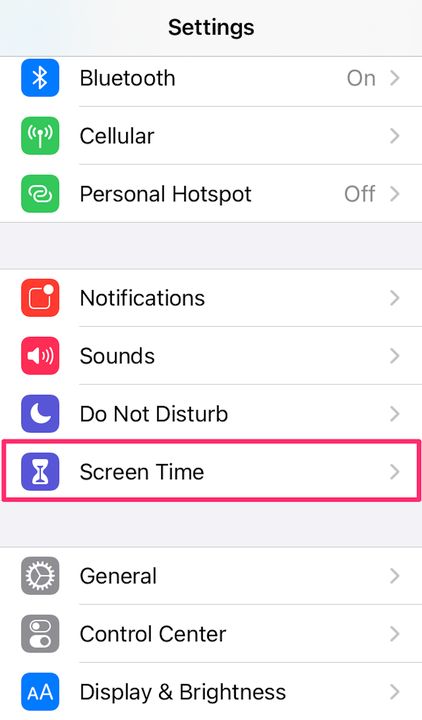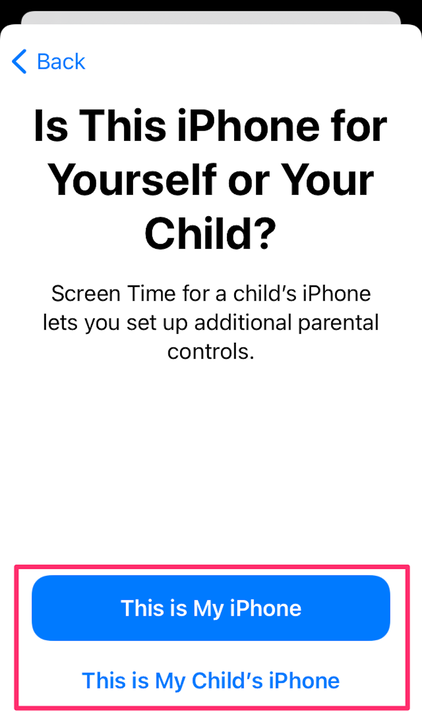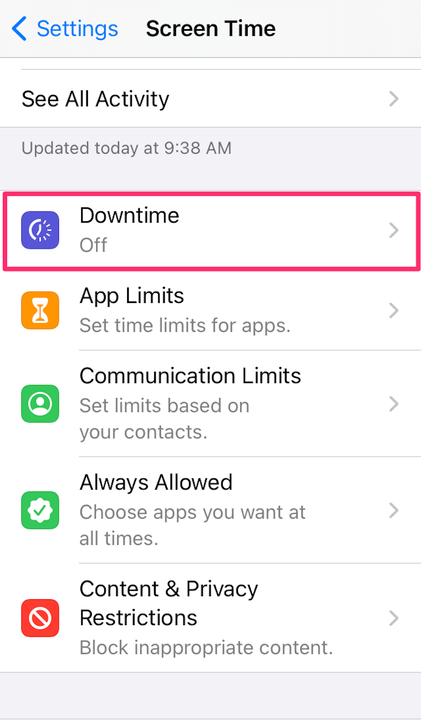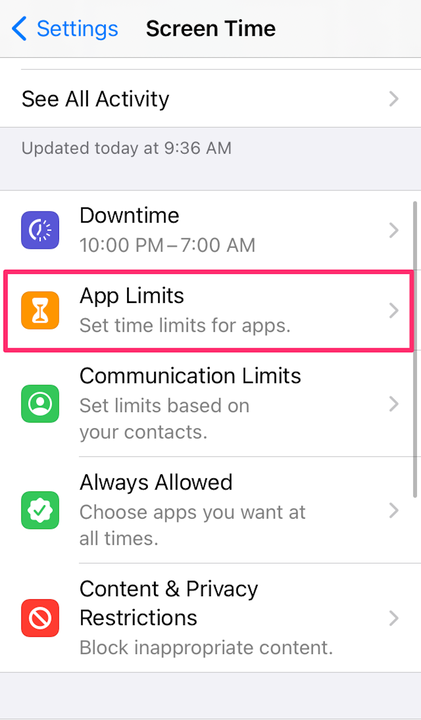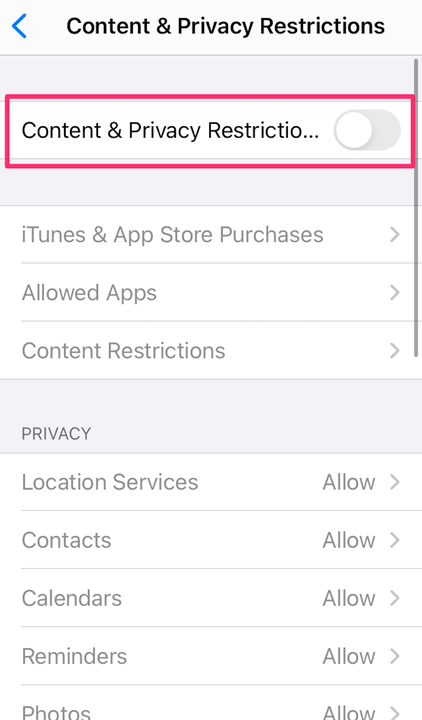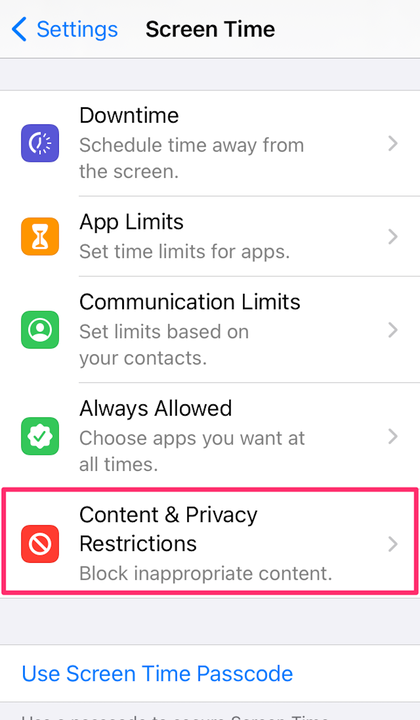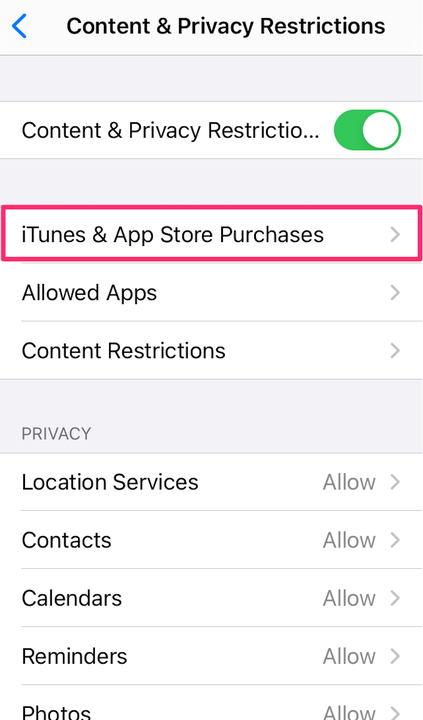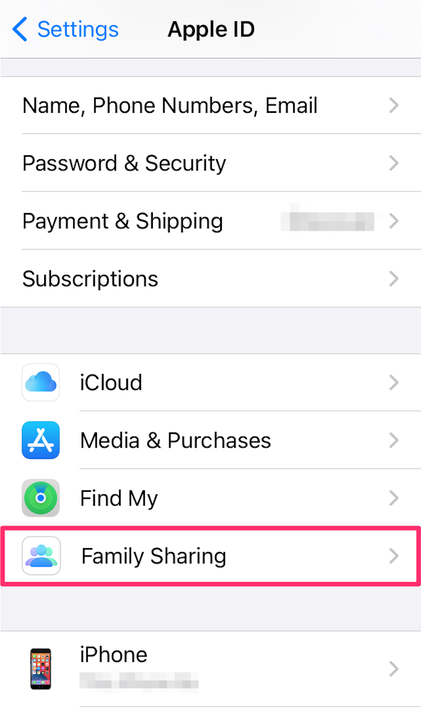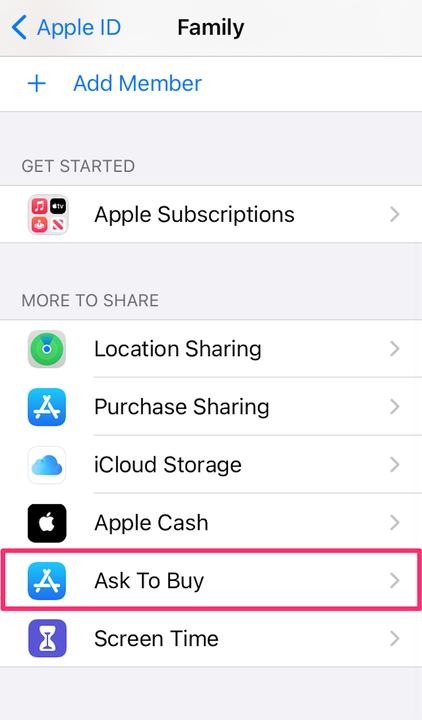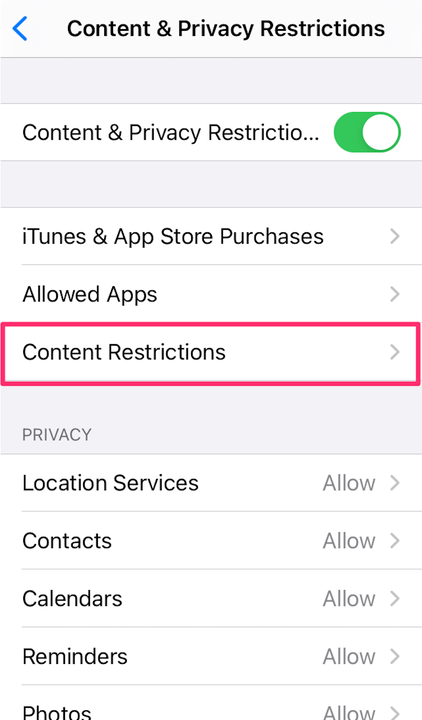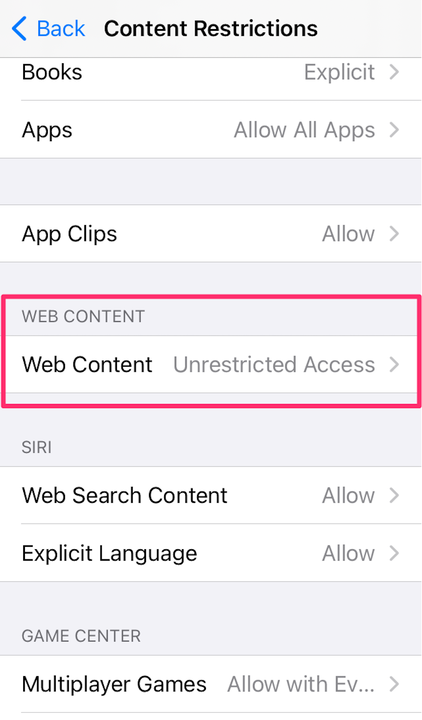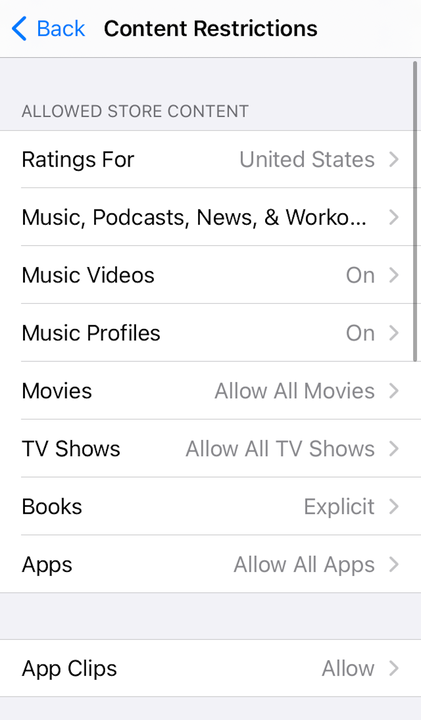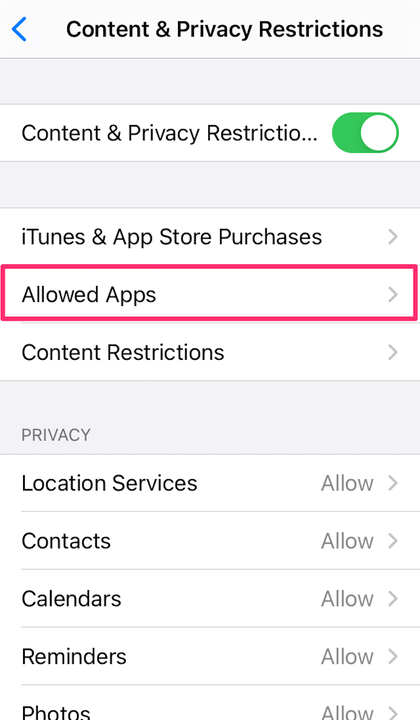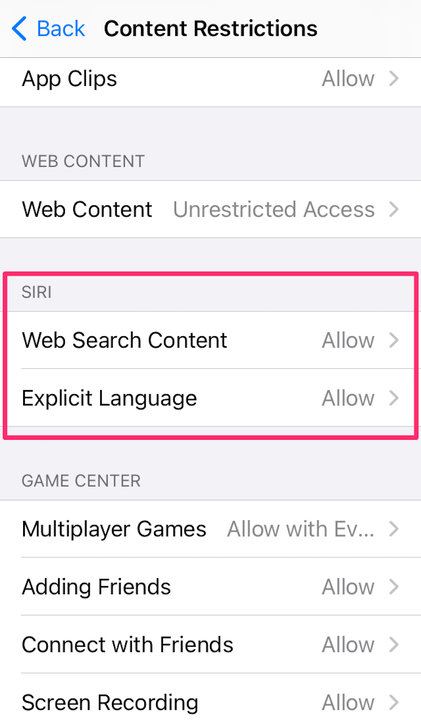Kuidas seadistada lapse iPhone’is või iPadis vanemlikku järelevalvet
- iPhone'i vanemlik järelevalve võib hoida teie lapse tundlikust sisust eemal ja reguleerida ekraaniaega.
- Samuti saate juhtida oste ning seada sisu- ja privaatsuspiiranguid.
- Kõikidele vanemlikule järelevalvele pääsete juurde teie rakenduse Seaded jaotises Ekraaniaeg.
Oma laste turvalisuse tagamisel on tehnoloogia oluline. Kui teil on kodus Apple'i seadmeid, sealhulgas iPhone'id ja iPadid, on teil juurdepääs tugevale ressursside komplektile, et juhtida seda, mida teie lapsed saavad oma seadmetes teha. Peate lihtsalt teadma, kuidas neid seadistada.
Siin on, mida peate tegema.
Seadistage ekraaniaja abil sisu- ja privaatsuspiirangud
Enne alustamist peab teie seadmes olema seadistatud ekraaniaeg pere jaoks .
1. Avage oma iPhone'is või iPadis rakendus Seaded .
2. Puudutage valikut Ekraaniaeg.
Seadetes minge jaotisse "Ekraaniaeg".
Devoni delfiin
3. Puudutage valikut Lülita ekraaniaeg sisse.
4. Kui olete lugenud kokkuvõtte selle kohta, mida funktsioon Ekraaniaeg võib pakkuda, puudutage valikut Jätka.
5. Kui seadistate oma lapse iPhone'is vanemliku järelevalve, valige This is My Child's iPhone.
Valige allosas, kelle telefon te kasutate.
Devoni delfiin
6. Puudutage valikut Seisak, seejärel konfigureerige tunnid, millal soovite, et teie lapse iPhone oleks võrguühenduseta. Näiteks võiksite takistada neil pärast õhtusööki mängude mängimist või sotsiaalmeedia kasutamist. Sõltumata valitud kellaaegadest jõuavad kõned ja tekstisõnumid siiski läbi.
Valige lehel Ekraaniaeg "Seisaaeg".
Devoni delfiin
7. Puudutage nuppu Tagasi, seejärel valige Rakenduste piirangud. Sealt saate valida, kui kaua teie laps saab kasutada erinevaid rakendusi. Näiteks saate piirata sotsiaalmeedia rakendusi ja mänge kahe tunniga päevas, seejärel puudutada valikut Määra rakenduse piirang.
Jaotises „Rakenduste piirangud" saate määrata teatud rakendustele ajapiirangu.
Devoni delfiin
8. Puudutage uuesti nuppu Tagasi ja valige Sisu ja privaatsuspiirangud. Seejärel lülitage sisse suvand Sisu ja privaatsuspiirangud ja looge pääsukood, et teil oleks juurdepääs ekraaniaja vanemlikule järelevalvele, kuid teie lapsel pole seda.
Lülitage lehe ülaosas olev nupp sisse.
Devoni delfiin
Kontrollige iTunes'i ja App Store'i oste
Vältige ostmist ja allalaadimist
1. Avage oma iPhone'is või iPadis rakendus Seaded.
2. Puudutage valikut Ekraaniaeg.
3. Valige Sisu ja privaatsuspiirangud. Sel hetkel võidakse teil paluda sisestada pääsukood.
Minge jaotisse "Sisu ja privaatsuspiirangud".
Devoni delfiin
4. Puudutage valikut iTunes & App Store Purchases.
Valige "iTunesi ja App Store'i ostud".
Devoni delfiin
5. Valige soovitud kohas käsk Ära luba .
Luba "Küsi ostmist"
Seda protsessi tuleb teha teie seadmes, mitte teie lapse seadmes. Kui olete seadistanud, saate perekorraldajana kinnitada või tagasi lükata lapse ostutaotlused, näiteks osta tema telefonile uus rakendus.
1. Avage rakendus Seaded.
2. Valige ekraani ülaosas oma nimi.
3. Puudutage valikut Perega jagamine.
Minge jaotisse „Perekonna jagamine”.
Devoni delfiin
4. Valige Ask to Buy.
Perekonna jagamise lehel valige "Küsi ostmist".
Devoni delfiin
5. Puudutage soovitud pereliikme nime.
6. Kasutage lülitusnuppu, et sisse või välja lülitada Ask to Buy.
Määrake, milliseid veebisaite teie lapsel on lubatud külastada
1. Avage rakendus Seaded ja seejärel puudutage valikut Ekraaniaeg.
2. Puudutage lehel Ekraaniaeg valikut Sisu ja privaatsuspiirangud. Võimalik, et peate sisestama oma ekraaniaja pääsukoodi.
3. Kui see pole veel sisse lülitatud, pühkige Sisu ja privaatsuspiirangute nuppu paremale.
4. Puudutage valikut Sisupiirangud.
Valige "Sisupiirangud".
Devoni delfiin
5. Puudutage jaotises Veebisisu valikut Veebisisu.
Minge lehelt Sisupiirangud jaotisse "Veebisisu".
Devoni delfiin
6. Sõltuvalt sellest, kui piirav soovite olla, puudutage valikut Piira täiskasvanutele mõeldud veebisaite või Ainult lubatud veebisaite. Kui olete selle valiku teinud, saate juhtelemente täpsustada, lisades veebisaite lubatud (või mittelubatud) saitide loendisse.
Vältige vulgaarset sisu
1. Avage rakendus Seaded.
2. Puudutage valikut Ekraaniaeg.
3. Puudutage valikut Sisu ja privaatsuspiirangud.
Minge jaotisse "Sisu ja privaatsuspiirangud".
Devoni delfiin
4. Valige Sisupiirangud.
5. Valige soovitud sätted.
Valige, millist sisu soovite piirata või lubada.
Devoni delfiin
Sellel ekraanil saate piirata:
- Võimalus leida ja vaadata muusikavideoid.
- Võimalus jagada seda, mida nad kuulavad, sõpradega ja näha, mida nende sõbrad kuulavad.
- Kindla hinnanguga filmid, telesaated, raamatusisu ja rakendused.
Keela sisseehitatud rakendused
1. Avage rakendus Seaded ja puudutage valikut Ekraaniaeg.
2. Valige Sisu ja privaatsuspiirangud.
3. Sisestage vastavalt juhistele oma ekraaniaja pääsukood.
4. Valige Lubatud rakendused.
Minge lehel Sisu ja privaatsuspiirangud jaotisesse „Lubatud rakendused”.
Devoni delfiin
5. Lülitage välja rakendused, mida soovite keelata.
Märkus. Nende rakenduste keelamine ei kustuta neid, vaid lihtsalt peidab need teie lapse avakuval.
Piirake Siri veebiotsingut
1. Avage rakendus Seaded.
2. Puudutage valikut Ekraaniaeg.
3. Valige Sisu ja privaatsuspiirangud.
4. Puudutage valikut Sisupiirangud.
5. Kerige alla Siri ja valige oma seaded. Saate takistada Siril veebist otsimist, kui esitate küsimuse, ja takistada Siril kuvamast selles sättes mis tahes selgesõnalist keelt.
Jaotises Siri valige, millist sisu soovite lubada.